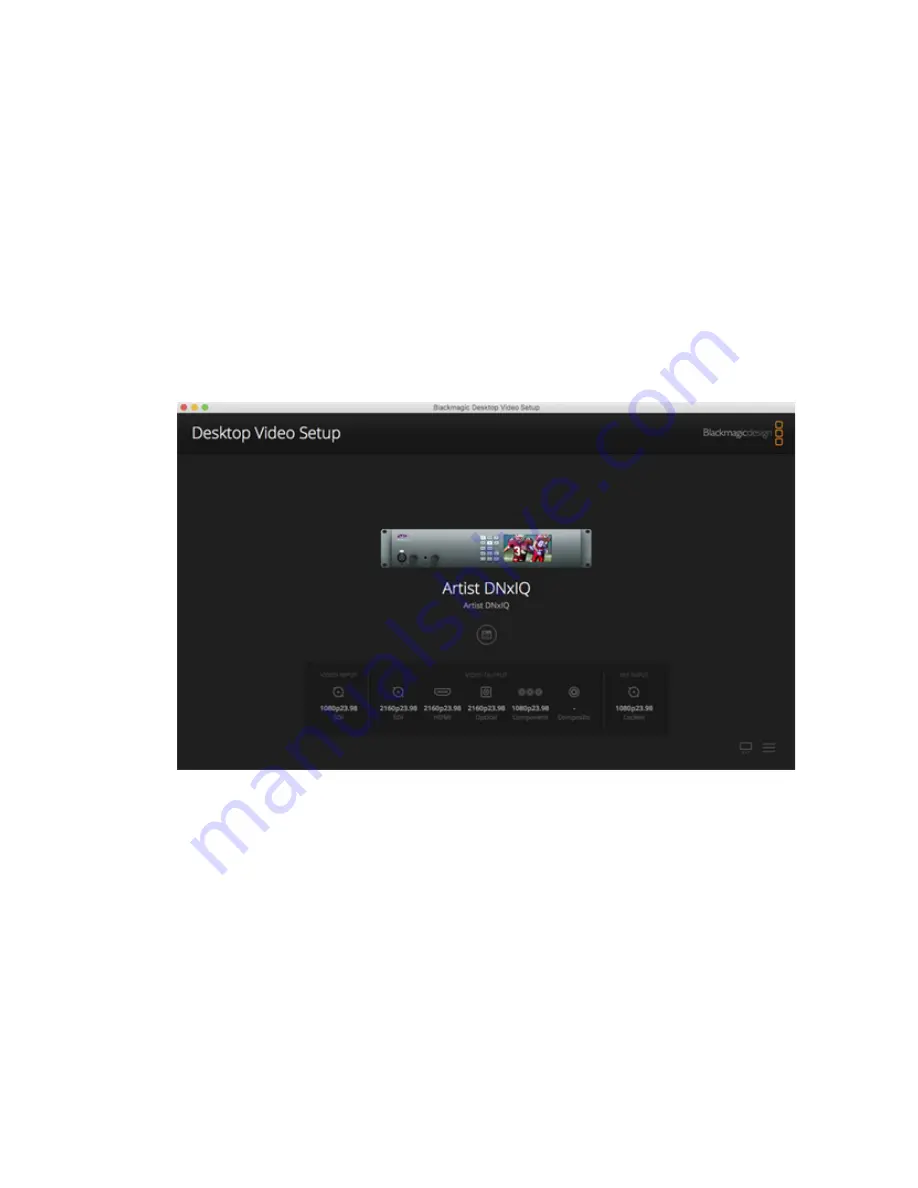
Connexion de l'Avid Artist DNxIQ
22
(Windows 7) Effectuez les opérations suivantes :
t
Cliquez sur Démarrer > Tous les programmes > Blackmagic Design > Desktop Video, puis sur
l'utilitaire Desktop Video, ou lancez l'utilitaire depuis le panneau de configuration de
Windows 7.
(Macintosh) Effectuez les opérations suivantes :
t
Cliquez sur Blackmagic Desktop Video dans les Préférences système, ou lancez l'utilitaire à
partir du dossier Applications.
Configuration de l'Avid Artist DNxIQ à l'aide de l'utilitaire Desktop Video
Lorsque vous lancez l'utilitaire Blackmagic Desktop Video pour la première fois, la page d'accueil
affiche le matériel connecté et fournit un aperçu de l'activité vidéo présente sur les entrées et sorties
de l'interface. Si un signal vidéo est envoyé en entrée, il est automatiquement détecté et son format
est affiché sous l'icône Video Input.
Pour configurer les paramètres, cliquez sur l'image de l'interface ou l'icône des paramètres affichée
sous le nom de l'interface. L'utilitaire Desktop Video affiche uniquement les paramètres pris en
charge par l'interface sélectionnée.
Pour plus de détails sur la configuration de votre interface à l'aide de l'utilitaire Desktop Video,
reportez-vous au Guide Desktop Video Utility téléchargé en même temps que le programme
d'installation. Consultez les sections relatives aux paramètres vidéo, aux paramètres audio et aux
conversions. La section relative à l'utilisation de logiciels tiers contient également des informations
sur Media Composer.
















